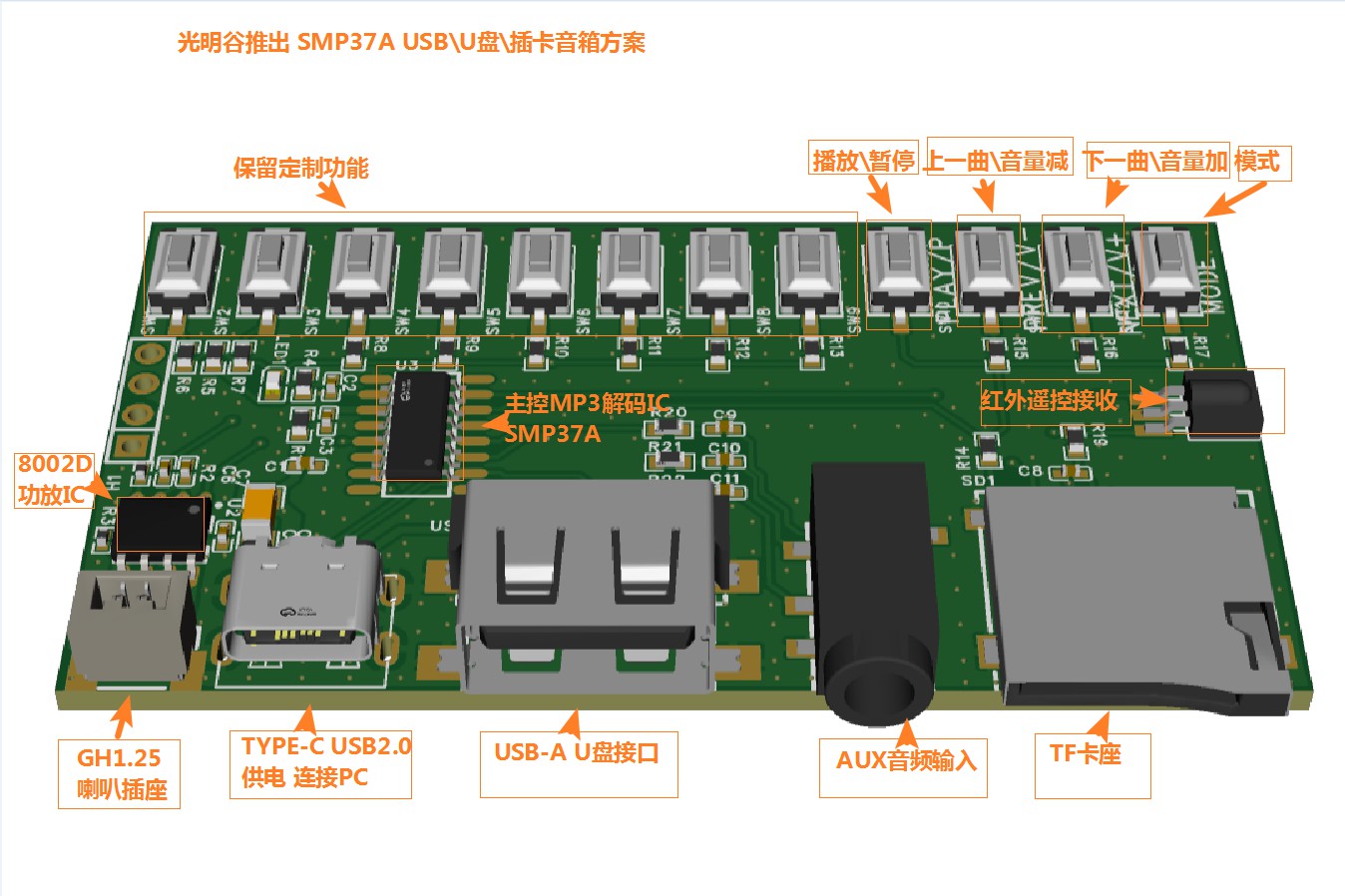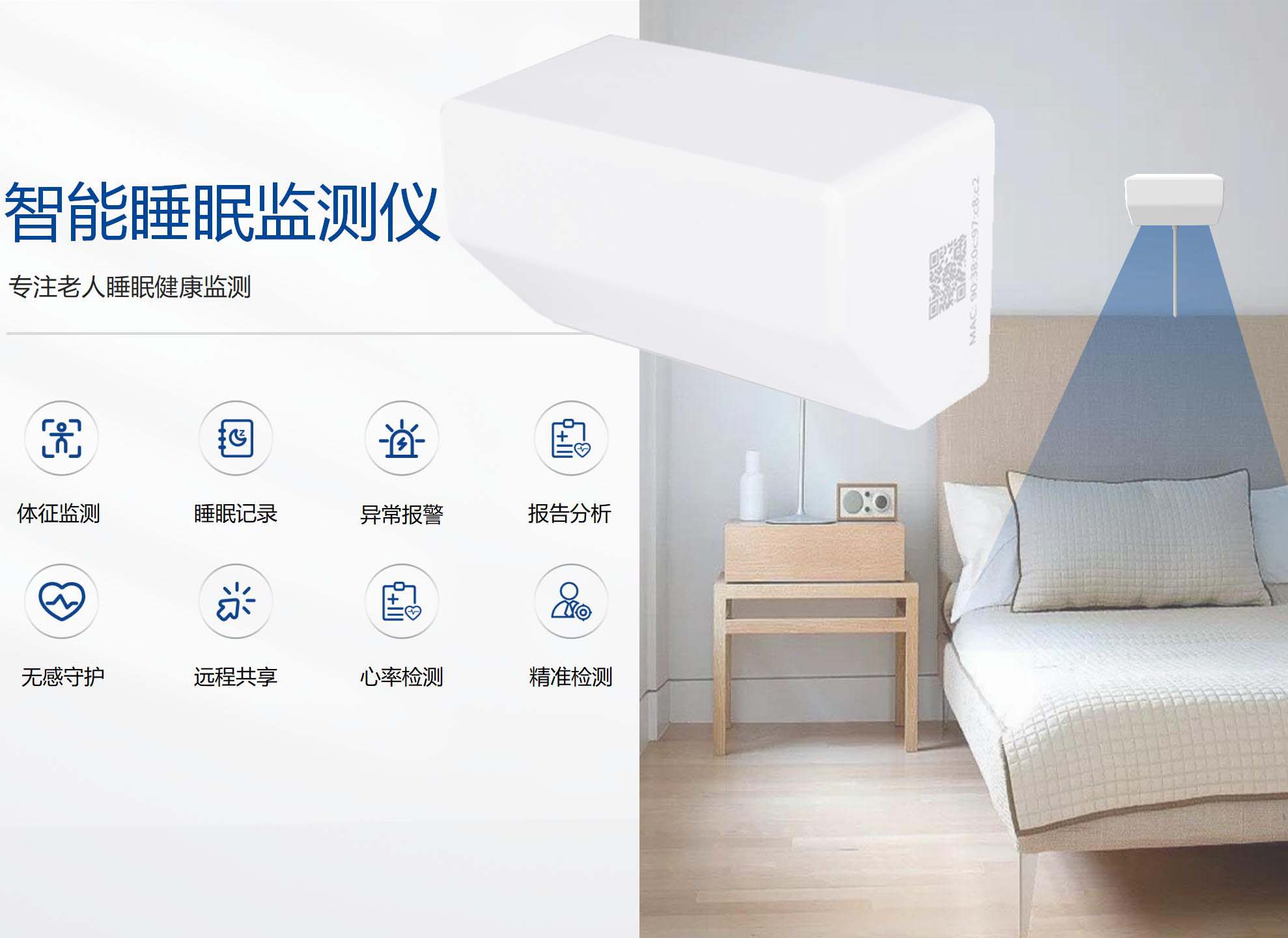锦锐单片机如何仿真与脱机烧录?
作者:小编
发布时间:2024-01-26
点击数:
锦锐单片机如何仿真与脱机烧录?
or=rgba(0, 0, 0, 0.3)]
大家好,我是鸣涧,今天给大家讲讲锦锐单片机如何仿真与脱机烧录?
一、如何仿真
1.1 准备工作
1.1.1 在KeilC51编译环境下添加仿真功能插件,步骤如下:
1.1.1.1 在KEIL安装目录下,找到 TOOLS.INI 文件,打开如下图,修改该文件,在[C51]类目下添加锦锐插件选项。
[C51]
PATH="C:\Keil\C51\" VERSION=V9.51a
.....
TDRV9= BIN\CA8051.dll("CACHIP Monitor Driver") #TDRVn n按序号增加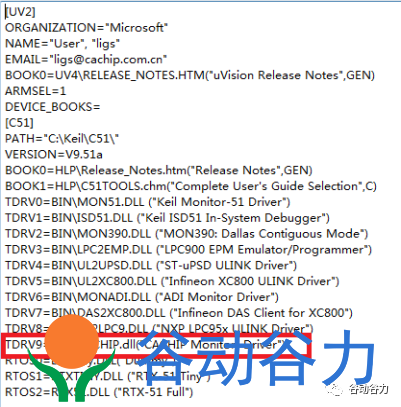
1.1.1.2 复制CA51xx_SDK目录下的CA8051.dll到KEIL安装目录下的C51\BIN目录下,如下图所示:
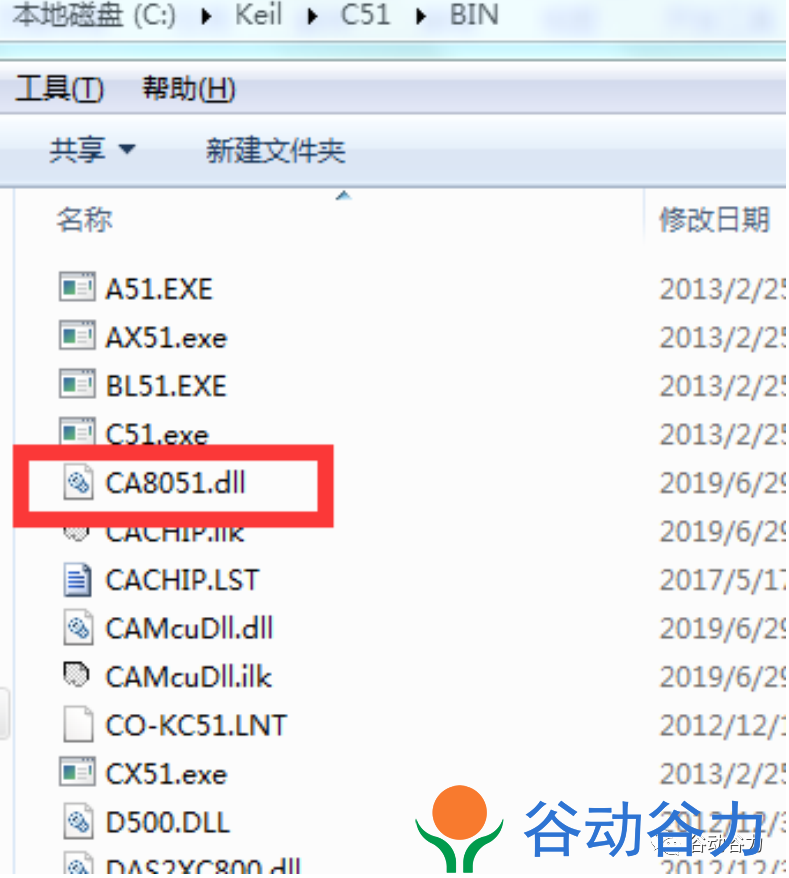
1.1.1.3 至此,插件已添加完毕。打开 KEIL 开发环境,在 Debug 选项里可见列表中已出现添加的选项,如下图所示:
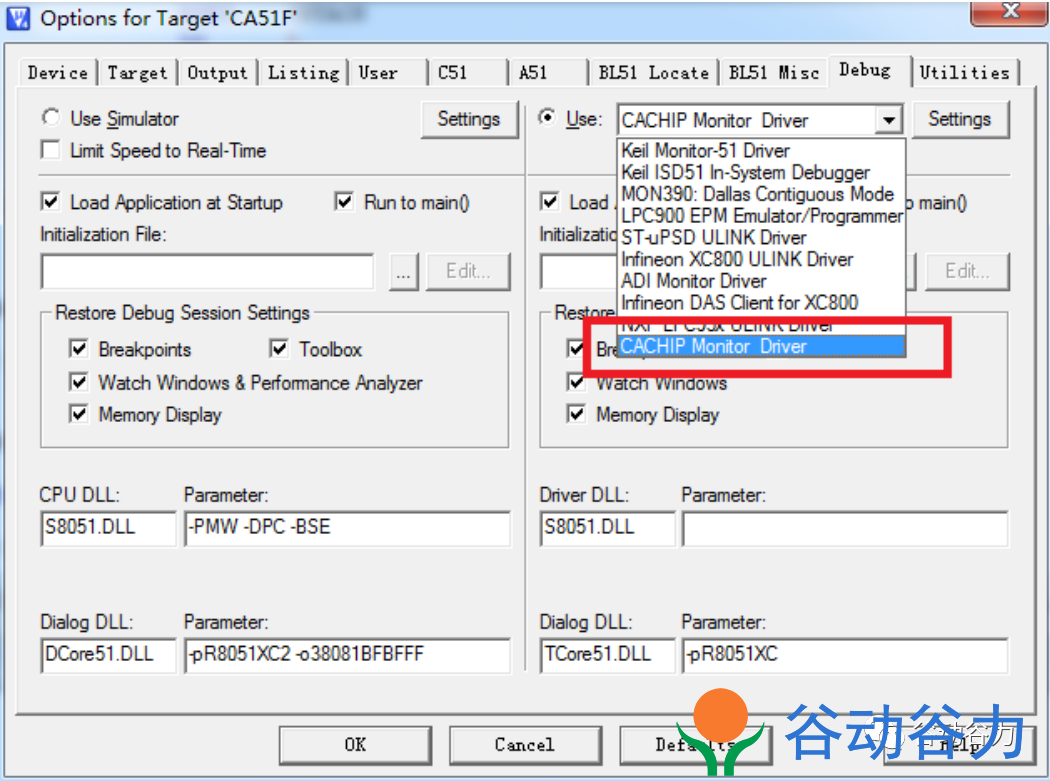
1.2 硬件连接
1.2.1 仿真下载器(红色版本) 如下图所示:
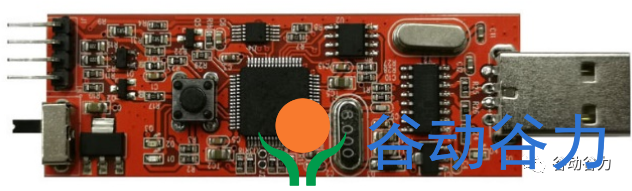

仿真器(红色版本) 与目标芯片之间的连接如下:
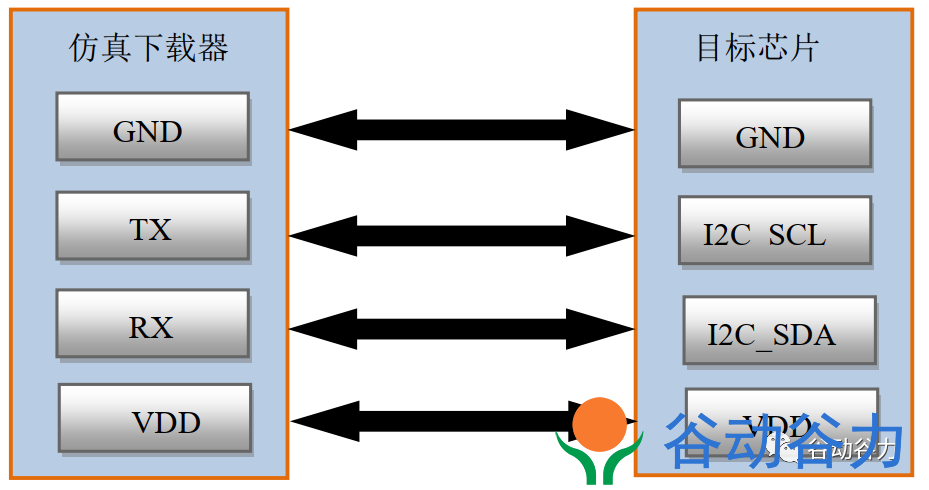
备注:仿真下载器(红色版本)为两线通信,通过 I2C 端口进行下载或者在线仿真, 需要连接 4 根线(CA51F003为例):VDD、2C_SCL(P13)、I2C_SDA(P14)、 GND。
1.2.2 仿真下载器(蓝色版本) 如下图所示:



仿真器(蓝色版本) 与目标芯片之间的连接如下:
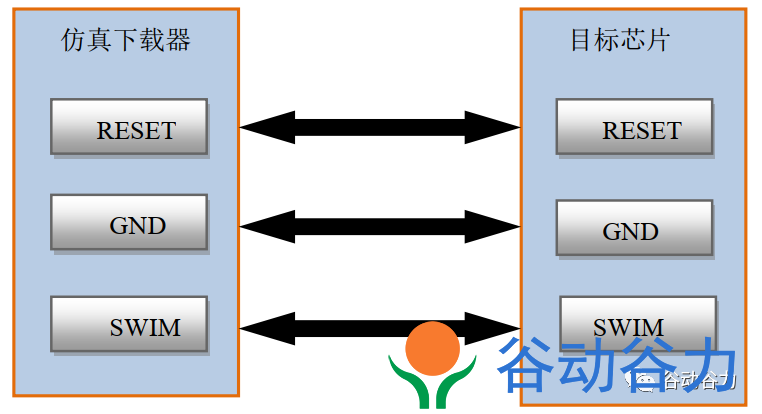
备注:仿真下载器(蓝色版本)为单线通信, 通过 SWIM 端口进行下载或在线仿真。此方式目前只适用于CA51F003系列MCU
1、 通过 SWIM 端口进行 ISP 下载,需要连接 3 根线:VDD、 SWIM(P02)、 GND
2、 通过 SWIM 端口进行在线仿真,需要连接 3 根线:RESET、 SWIM(P02)、 GND
1、 通过 SWIM 端口进行 ISP 下载,需要连接 3 根线:VDD、 SWIM(P02)、 GND
2、 通过 SWIM 端口进行在线仿真,需要连接 3 根线:RESET、 SWIM(P02)、 GND
1.3 仿真步骤
1.3.1 用SDK里面的下载工具将程序下载到MCU;
1.3.2 在Target选项卡中做相关配置;
1.3.2.1 先 KEIL 中打开项目工程软件,点击“Target options”(魔术棒)图标:
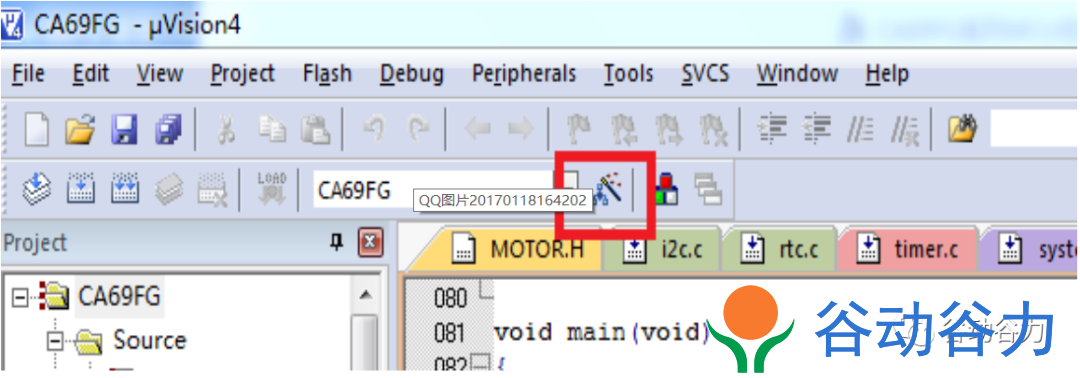
1.3.2.2 然后在“Target options”界面下选择“Debug”选项:
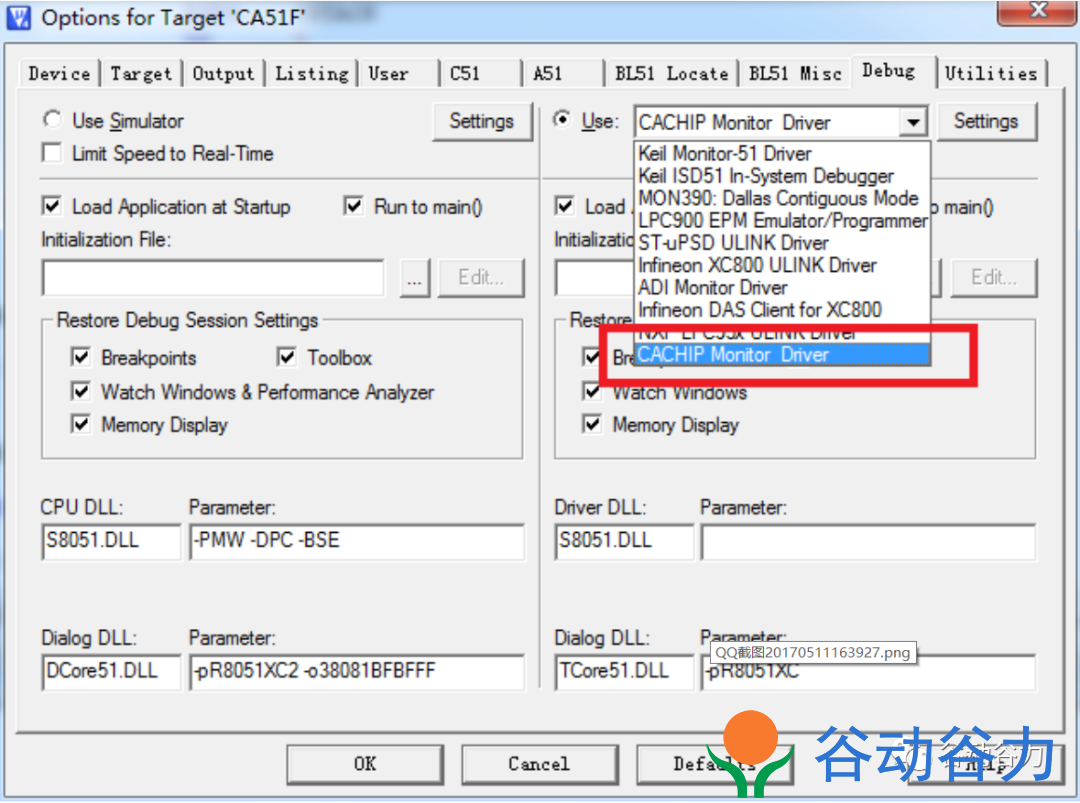
1.3.2.3然后在下拉列表里选择“CACHIP Monitor Diver”,点击“Settings”,选择串口端口。如下图所示;(注意:每次打开工程只需要选择一次端口)

1.3.3 退出“Target options”界面,在主界面下点击“Debug" 图标,进入仿真模式,在仿真模式即可进行单步、设断点等操作。如下图:
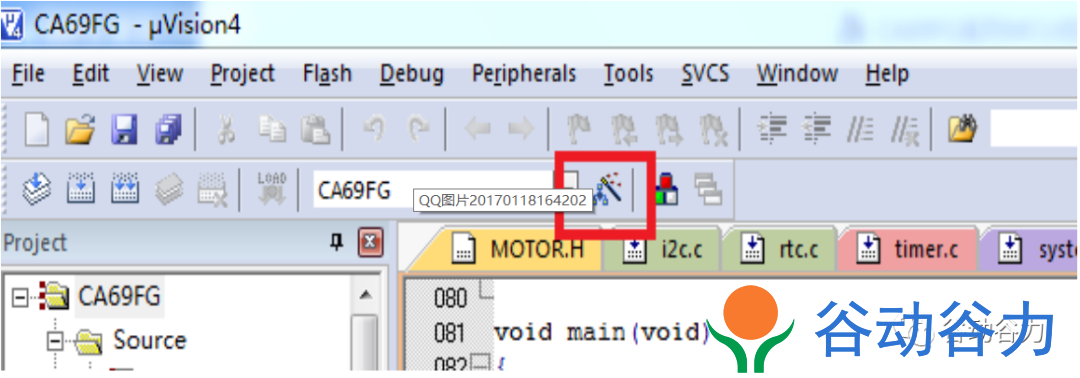
1.4 注意事项
1.4.1 仿真器(红色版本) 仿真功能注意事项:
1.4.1.1 CA51F003 (P14,P13)F2,F3系列默认是用P30,P31这一组IO口仿真,如果要用到其他I2C脚位仿真,需要将其配置为I2C口,以CA51F003为例,如果要用P14,P13仿真,需进行如下初始化:
#define SIMULATION //开启仿真功能,不用时关闭(注释掉)
1.4.1.2 仿真需要占用升级口,所以仿真的时候程序里面暂时不能使用用升级口功能,不能连接外围电路;
1.4.1.3 下载器上面的拨动开关拨到ON这边,如果电路板上有大功率器件,要外部供电;
1.4.1.4 MCU 应用程序在进入 IDLE,STOP 等省电模式时,仿真器无法与 MCU 通信,建议在进行仿真时先把 IDLE,STOP 等省电模式关闭。
1.4.1.5 MCU 切换至低频时钟运行时,仿真器有可能无法与 MCU 通信,建议在高频时钟运行时进行仿真。
1.4.1.6 当红绿 LED 交替闪烁时,短按仿真器上的功能按键可退出仿真模式。
1.4.1.7 如果应用软件设置复位引脚为 GPIO 功能,在仿真过程中,应保证复位引脚不被拉低,否则可能会出现异常,导致不能对芯片进行仿真。
1.4.1.7 如果应用软件设置复位引脚为 GPIO 功能,在仿真过程中,应保证复位引脚不被拉低,否则可能会出现异常,导致不能对芯片进行仿真。
1.4.1.8 在仿真模式下,仿真器不对目标 MCU 供电, MCU 必须外接供电。
1.5.1 仿真器(蓝色版本) 仿真功能注意事项:
1.5.1.1 在仿真模式下,芯片的 RESET 引脚保持为复位功能,不能设置为 GPIO。
1.5.1.2 在仿真模式下, 一般情况只连接三根线:RESET、 GND、 SWIM。如果需要仿真器给芯片供电,也可以连接 VDD。
1.5.1.3 如果能保证应用程序内 SWIM 引脚保持为 SWIM 通信功能,也可以只连接两根线(SWIM,GND)进行在线仿真。
1.5.1.4 进入 STOP 模式指令后 5 条指令内不可以设置断点,否则 CPU 在此断点内停止可能会导致程序出错。
1.5.1.2 在仿真模式下, 一般情况只连接三根线:RESET、 GND、 SWIM。如果需要仿真器给芯片供电,也可以连接 VDD。
1.5.1.3 如果能保证应用程序内 SWIM 引脚保持为 SWIM 通信功能,也可以只连接两根线(SWIM,GND)进行在线仿真。
1.5.1.4 进入 STOP 模式指令后 5 条指令内不可以设置断点,否则 CPU 在此断点内停止可能会导致程序出错。
二、进不去仿真怎么办
2.1 再阅读一次“如何仿真”这一小节的内容,确保这部分工作做到位;
2.2定位软件,在main函数入口做一个死循环,如下:
int main(void)
{
.......
while(1)
{
....
}
}再尝试进仿真;
2.3注意:第一次进仿真要先下载程序,然后再升级;
2.3.1 定位硬件:看看仿真口有没有外接电路,如果有,先断开外接电路再尝试仿真;
2.3.2 定位软件:1.4.1 内容有没有做,#define SIMULATION //开启仿真功能,不用时关闭(注释掉)
三 仿真下载器介绍
(仿真下载器由锦锐原厂提供)
3.1 仿真下载器(红色版本)正面图片

3.2 仿真下载器(红色版本)反面图片

3.3 仿真下载器(蓝色版本)正面图片

3.4 仿真下载器(蓝色版本)反面图片

四 ISP 下载模式
ISP 产品开发模式可实现在线升级 MCU 内部 FLASH 软件,此功能必须搭配本公司专用开发下载板使用。
4.1 上位机下载工具界面
CACHIP TOOL 是 CACHIP 系列 MCU 的上位机下载工具软件,其包含 ISP 软件下载和烧录器软件下载两种模式,可分别实现 MCU 的在线升级,以及下载烧录文件到烧录器,其界面如下图所示:
(ISP 下载软件界面)
(ISP 下载软件界面)
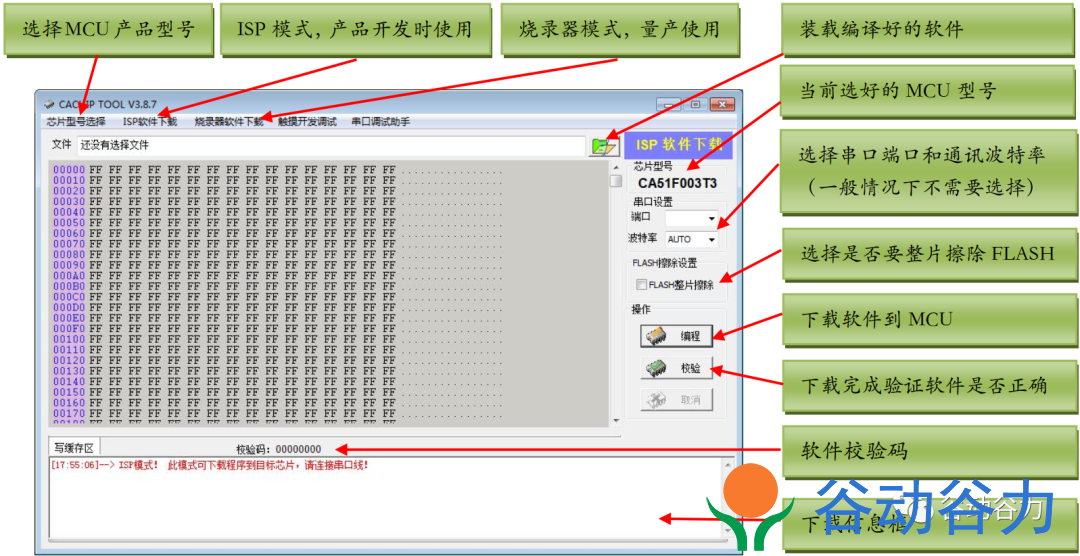
4.2 ISP 下载连接方式

4.3 硬件连接
备注:仿真下载器(红色版本)为两线通信,通过 I2C 端口进行下载或者在线仿真,需要连接 4 根线:VDD、I2C_SCL(P13)、 I2C_SDA(P14)、 GND。
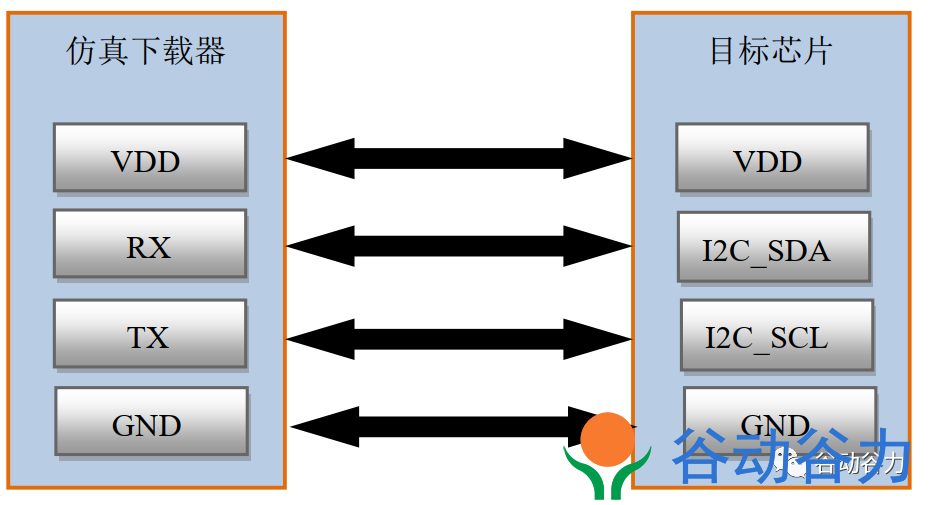
脱机烧录, 仿真下载器(蓝色版本) 与目标芯片之间的硬件连接如下:
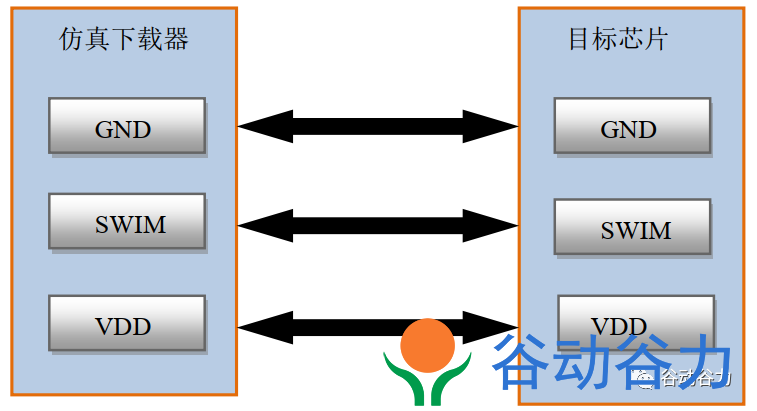
备注:仿真下载器(蓝色版本)为单线通信, 通过 SWIM 端口进行下载或在线仿真。
1、 通过 SWIM 端口进行 ISP 下载,需要连接 3 根线:VDD、 SWIM(P02)、 GND
2、 通过 SWIM 端口进行在线仿真,需要连接 3 根线:RESET、 SWIM(P02)、 GND
4.4 在线升级
步骤 1: 选择对应的串口端口,设置波特率(波特率一般保留默认即可)。
步骤 2: 选择所需要下载软件的 MCU 型号。
步骤 3: 装载编译好的软件文件。
步骤 4: 点击“编程”按钮。
4.5 在线校验
步骤 1: 选择对应的串口端口,设置波特率(波特率一般保留默认即可)。
步骤 2: 选择所需要下载软件的 MCU 型号。
步骤 3: 装载编译好的软件文件。
步骤 4: 点击“校验”按钮。
5 脱机烧录步骤(主要用于生产线软件升级)
脱机烧录,其基本流程为:程序文件先从上位机软件 CACHIP TOOL 下载到开发下载板,下载完成后, 开发下载板再与目标芯片建立连接,再从开发下载板写入到目标芯片。 开发下载板也可实现脱机烧录,即先把程序先下载到开发下载板中,再利用开发下载板对目标板进行脱机烧录,此功能对于生产线升级特别方便。
5.1 连接方式

脱机烧录, 仿真下载器(红色版本) 与目标芯片之间的硬件连接如下:
备注:仿真下载器(红色版本)为两线通信,通过 I2C 端口进行下载或者在线仿真,需要连接 4 根线:VDD、I2C_SCL(P13)、 I2C_SDA(P14)、 GND。
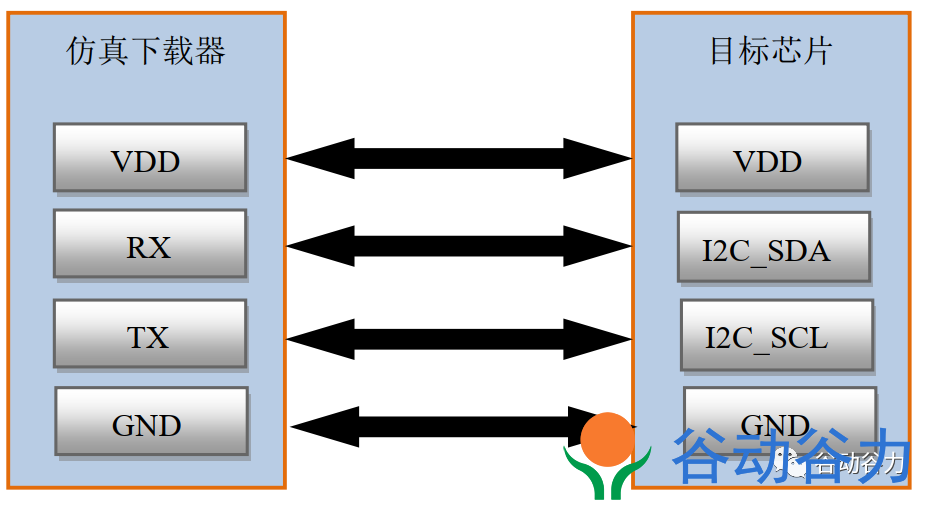
脱机烧录, 仿真下载器(蓝色版本) 与目标芯片之间的硬件连接如下:
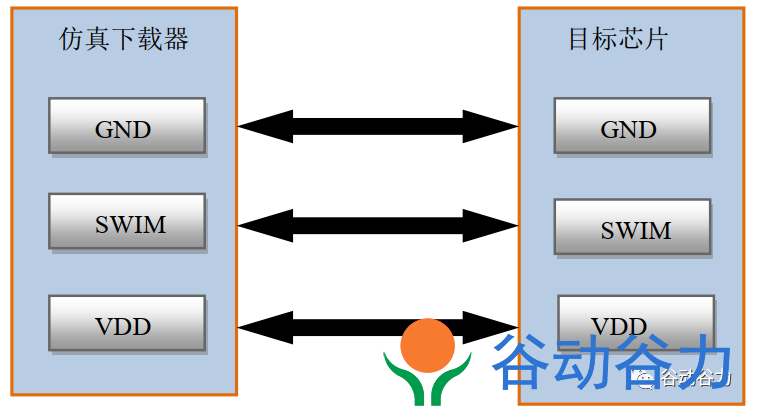
备注:仿真下载器(蓝色版本)为单线通信, 通过 SWIM 端口进行下载或在线仿真。
1、 通过 SWIM 端口进行 ISP 下载,需要连接 3 根线:VDD、 SWIM(P02)、 GND
2、 通过 SWIM 端口进行在线仿真,需要连接 3 根线:RESET、 SWIM(P02)、 GND
5.2 下载软件
步骤 1: 开发下载板连接 PC, 开发下载板与目标板不连接, 操作(2.4 项) 下载步骤。界面显示如下图:
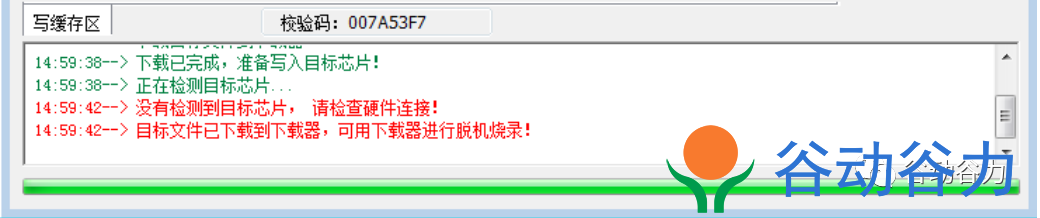
步骤 2: 开发下载板通过 USB 口外接接 5V 电源, 开发下载板的 VCC,TX,RX,GND 按上面硬件连接说明与目标板连接。
步骤 3: 短按开发下载板的烧录按键,此时开发下载板的绿色 LED 灯变为快闪,等待 LED 灯变为长亮,脱机升级或烧录完成。
备注:
开发下载板共有 3 个 LED 灯,靠近 USB 口的红色 LED 灯为电源指示灯,指示下载器的供电。靠近烧录按键的红色,绿色(或蓝色)LED 灯指示烧录的状态。
5.3 烧录指示灯说明
绿灯(或蓝灯) 长亮-------------------烧录或校验成功
绿灯(或蓝灯) 慢闪-------------------正在下载程序到开发下载板
绿灯(或蓝灯) 快闪-------------------正在与目标芯片建立连接,正在写入目标芯片,正在校验
红灯绿灯(或蓝灯) 同时快闪-----------提示目标板上电
红灯慢闪 5 次-------------------------上位机选择的 MCU 型号与目标板 MCU 的型号不一致
红灯慢闪 8 次-------------------------仿真下载器烧录文件校验出错
红灯慢闪 3 次-------------------------其他错误
5.4 注意事项:
5.4.1. 使用开发下载板进行升级,除特殊情况外,目标板的电源由开发下载板提供,目标板不能另接电源。如目标板需要另接电源,会出现以下提示,此时应拔除外接电源再重试。

5.4.2. 在升级下载软件过程中,如果目标板有大电流器件(超过 500mA) , 那么开发下载板不能提供足够的电流,导致开发下载板的输出电压被拉低,此时会出现以下提示,同时下载器的红灯绿灯会同时快闪,在这种情况下,目标板的电源需要外接,此时应插上外部电源,可能需要多次插拔电,直到开发下载板退出红绿灯快闪模式。

5.4.3. 使用开发下载板进行升级的过程中,短按烧录按键可以退出当前操作,进入待机状态。
5.4.4. 开发下载板在不进行升级操作时,其功能等同于 USB 转串口功能,可以用做对 MCU 目标板串口调试功能。
5.4.5. 开发下载板的边制开关用于串口调试模式时开启和断开下载板的 VCC 输出,开关打到“VCC ON”档, VCC开启,开关打到“VCC OFF”档, VCC 断开。
5.4.6. 开发下载板连接电脑后需要安装串口驱动。
6 芯片量产烧录器软件下载模式
6.1 烧录器模式界面说明
烧录器模式可以下载烧录文件到烧录器。其界面如下:
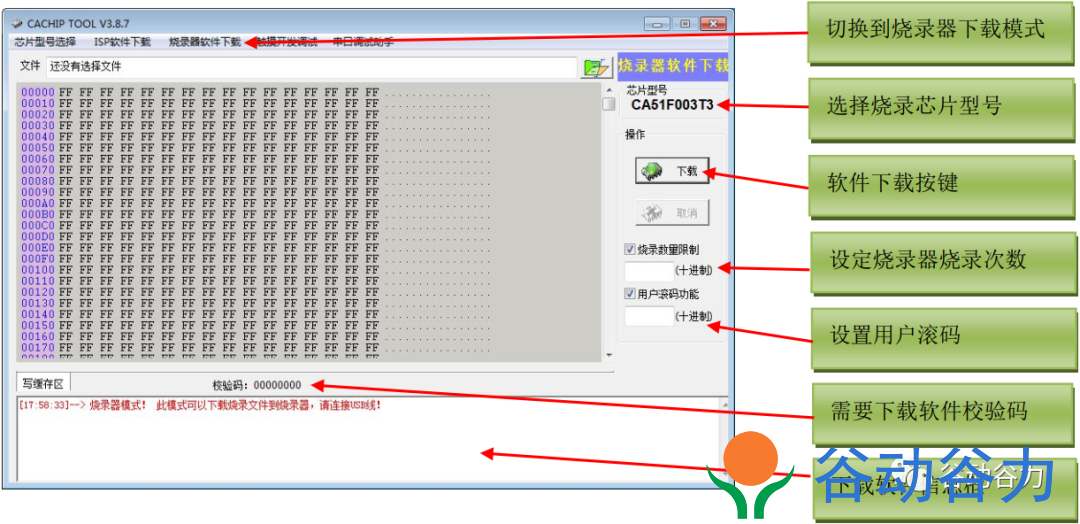
6.2 烧录器功能说明


6.3 烧录座安装说明

说明:量产烧录器不支持通过 SWIM 端口接线烧录, 只支持通过 I2C 端口接线烧录(兼容红色版本下载器接口), 接线方式:VDD、 I2C_SCL(P13)、 I2C_SDA(P14)、 GND。
6.4 烧录器显示说明
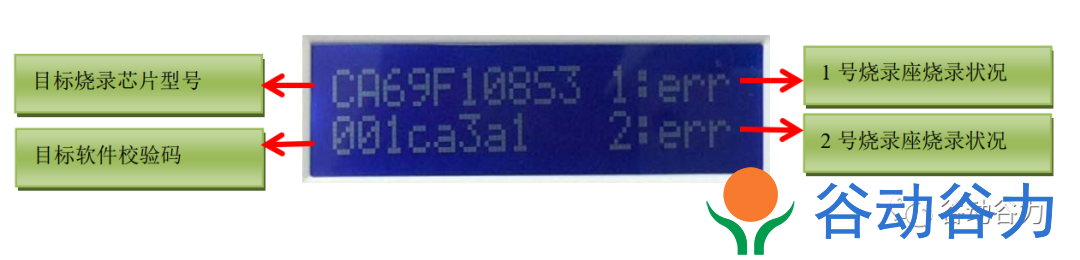
6.5 烧录器下载连接方式
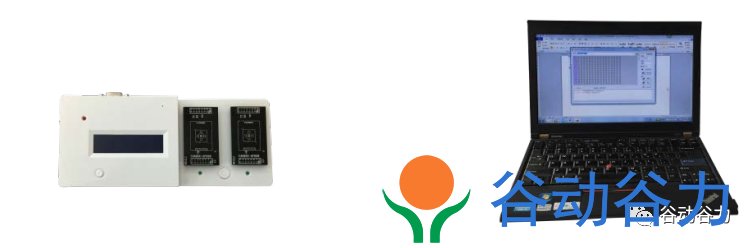
将 USB 连接线连接好电脑和烧录器
注:下载目标软件时,可由电脑 USB 口供电,不需要在烧录器上另接电源
6.6 目标软件下载步骤
步骤 1: 用 USB 线连接烧录器到 PC 端。
步骤 2: 选择需要烧录的芯片型号, 装载烧录文件。
步骤 3: 点击“下载”按钮。
下载完成后,可检查烧录器显示的 MCU 型号及程序检验码是否一致。确认一致后,可用烧录器进行脱机烧录。
6.7 烧录器批量烧录方法
插上对应的 IC 座,把芯片正确放进 IC 座,短按烧录器上的“WRITE KEY”键即可进行烧录,烧录过程中,LCD 上会显示相应的进度,烧录完后, 烧录器的烧录指示灯会显示为绿色,不亮为烧录不成功。
注意:烧录器不能关闭通道,如果连接一个通道时,会听到一个错误声,属于正常的